有些小伙伴在浏览个别平台时,会看到一些心水的图片,就想保存下来,拿来当头像壁纸,或是发朋友圈时用来配图。但是有些图片下载后会发现自带着平台水印,虽然理解它们是为了保护自身权益,但我们并不是进行商用,使用起来就会有些影响观感。
那有什么方法可以解决呢?其实我们可以将图片上的水印文字去除掉,这样就不用花费太多时间去寻找图片啦!不过有些小伙伴没有什么p图基础,还不清楚图片怎么去水印文字,那就让我手把手教你们如何操作吧!

方法一:使用“无痕去水印”实现图片去水印文字
易操作指数:★★★★☆
这是一款支持对视频图片去水印的软件,里面配备了多种去除模式,方便大家根据不同的内容去选择,使去除效果更加自然无锯齿状,并且还能实时预览去除效果哦,调整至满意再进行保存即可,无需反复保存重新导入。同时,它还为我们提供了图片/视频加水印、视频画面剪裁、时长截取、图片美化等多种工具,轻松满足各式各样的需求。
去水印操作流程:
打开软件→选择【图片去水印】功能→选择【去除模式】→【框选或涂抹】水印处→待智能处理完毕【保存】即可。
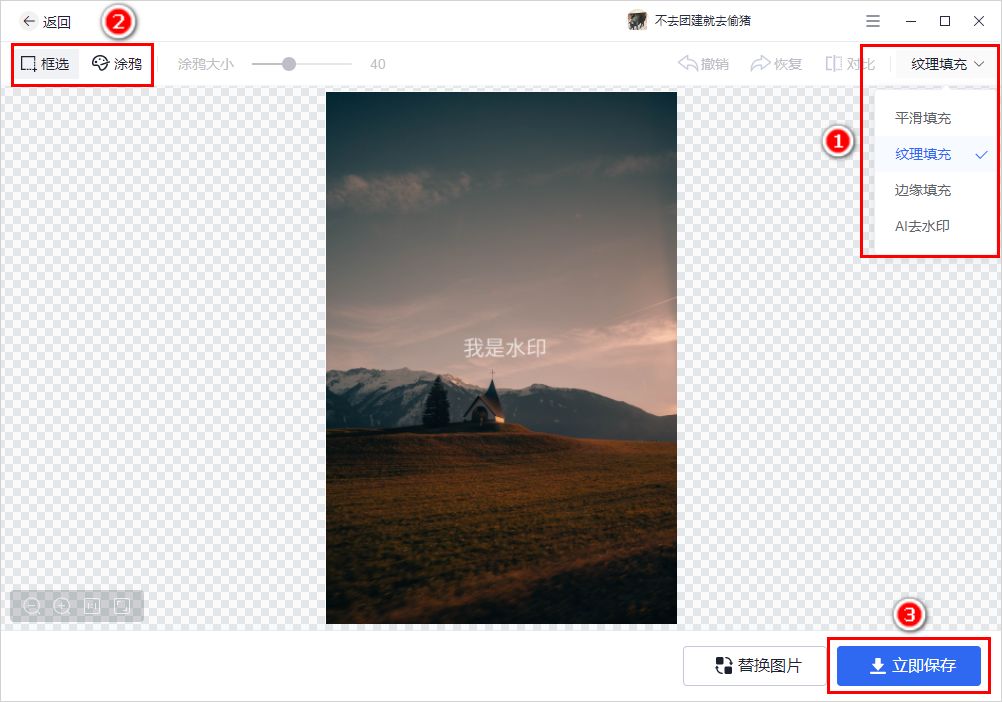
去除文字水印效果展示:
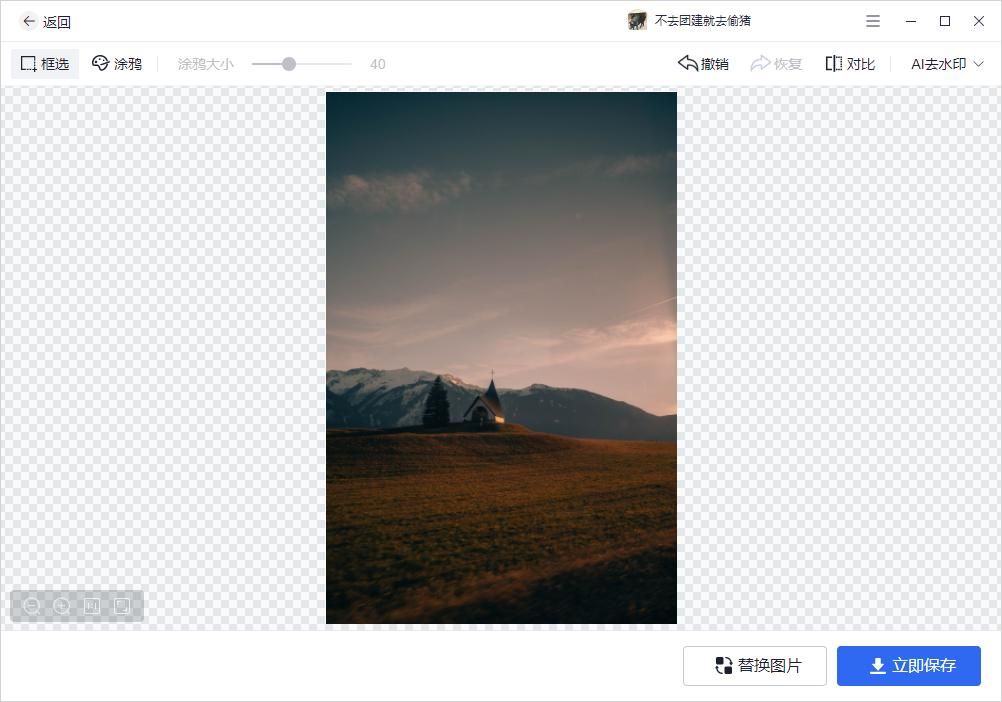
如果你不方便使用电脑操作,那么可以在手机中安装该软件的app端,这里拥有丰富的视频编辑工具,例如调速、修改MD5等等,有需要的小伙伴可以自行探索~

方法二:使用“FastStone Capture”实现图片去水印文字
易操作指数:★★★☆☆
这其实是一款便捷的截图工具,但它里面也具备着一些实用的图片处理工具,例如模糊某个区域、框选所需位置、放大镜等等,以及截取图片中某个位置覆盖到其它位置上,今天我们就可以利用这个功能来实现去水印文字,不过适合图片背景比较简单的哦。
去水印操作流程:
打开软件→导入图片→用鼠标框选与水印背景颜色相近的区域,按【Ctrl+C】复制→再按【Ctrl+V】黏贴,将其拖动到水印位置,调整至合适大小覆盖上去→保存图片
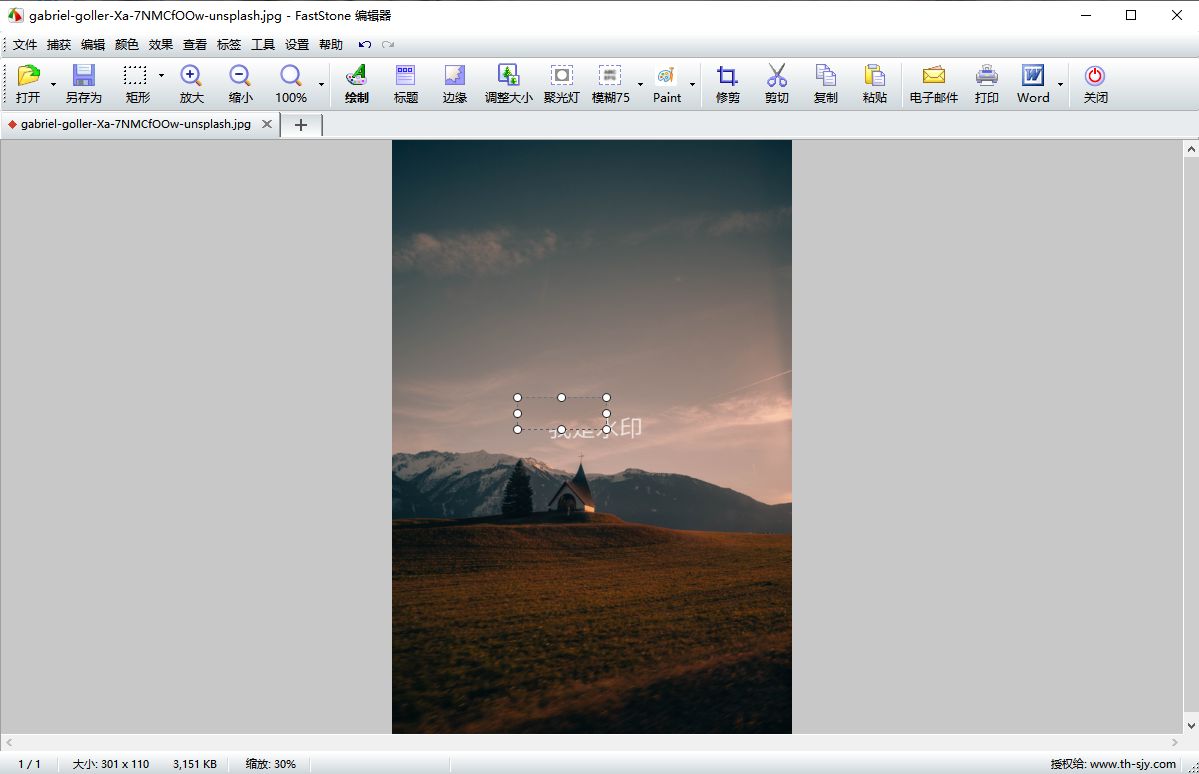
去除文字水印效果展示:
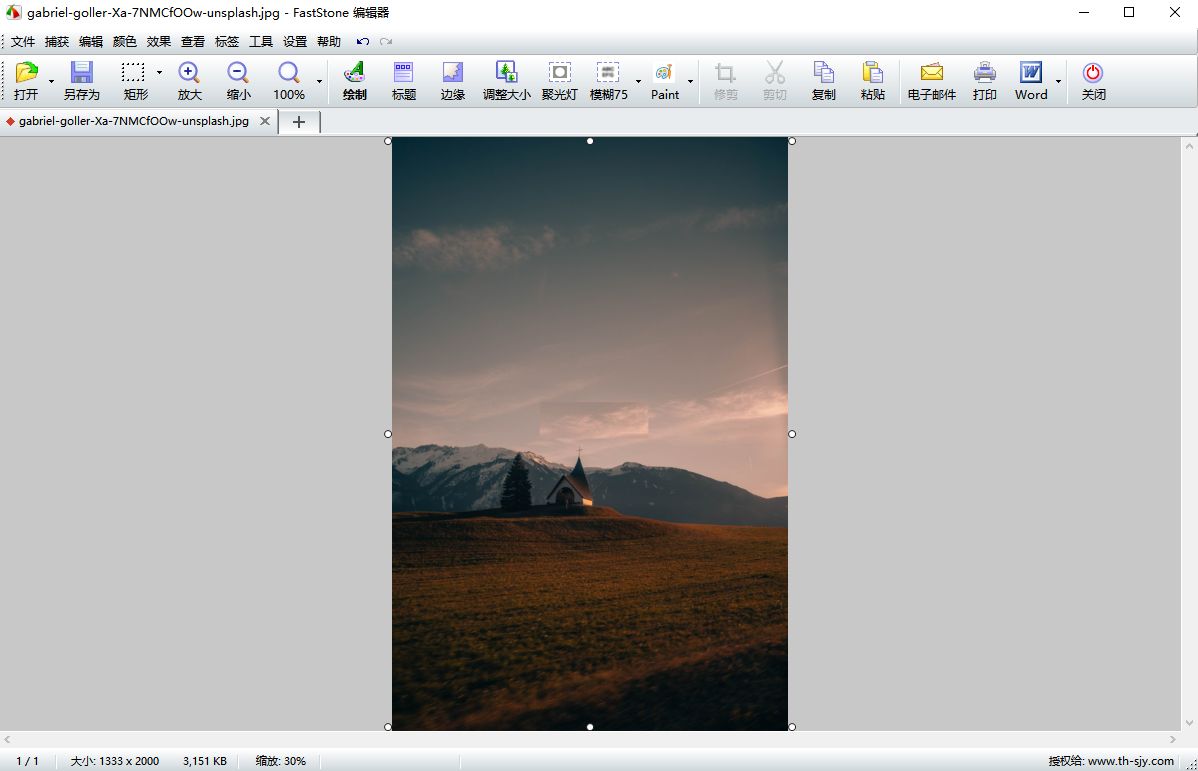 方法三:使用“画图3D”实现图片去水印文字
方法三:使用“画图3D”实现图片去水印文字
易操作指数:★★★☆☆
这款软件估计已经被许多小伙伴以往了,估计你们的童年都有它的影子吧?例如我小时候无聊时就会打开它进行各种创作涂鸦,以此来打发时间。但其实随着我们长大,它也在成长,如今它不止能画图,还能对照片进行一些基础的编辑,例如添加文字、2D转3D、以及去水印等等。
去水印操作流程:
右击图片,通过【使用画图3D编辑】打开→点击【选择】按键→框选颜色相近的区域→在【编辑】工具中选择【复制】按键→【黏贴】到工作区中→覆盖到水印上→保存图片。
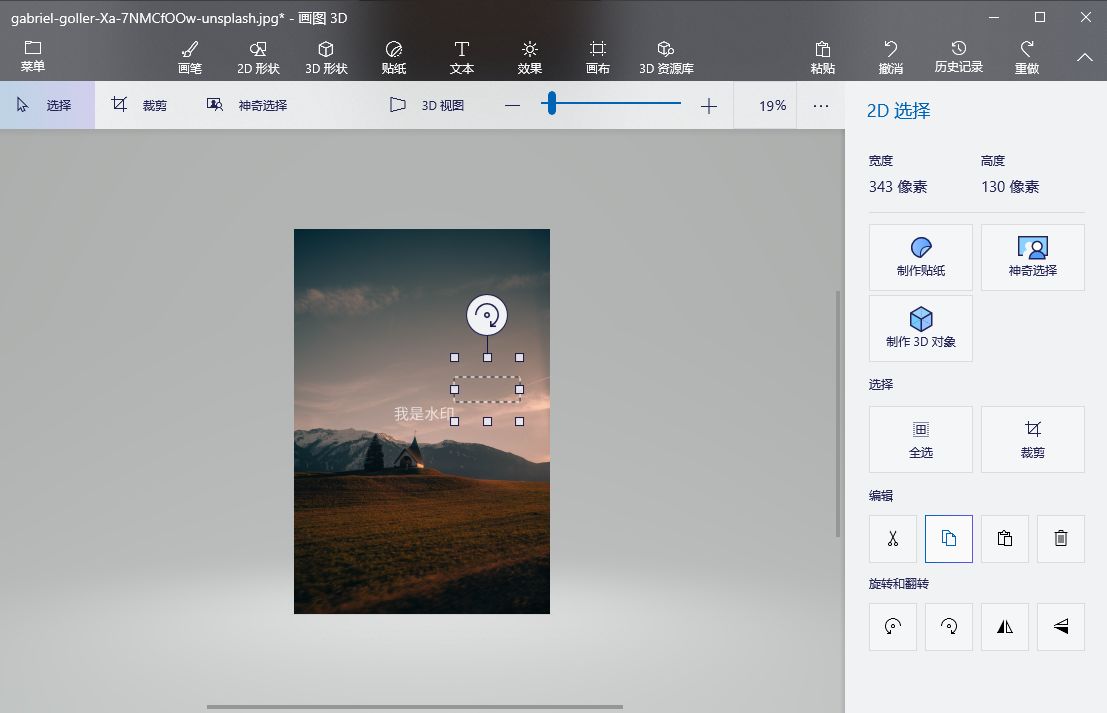
去除文字水印效果展示:
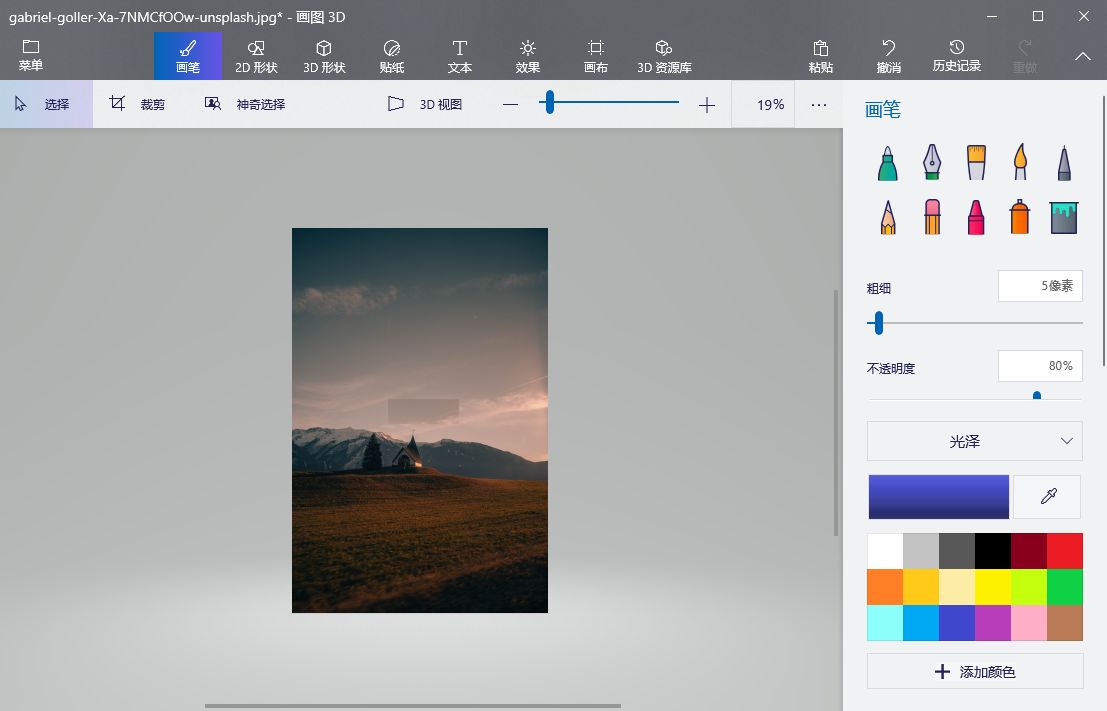
小伙伴们看完以上技巧分享,学会图片怎么去水印文字了吗?如果身边朋友有同样的困扰,可以把这篇文章分享给他哦!有其他困扰也可以在私信或评论区留言,让我来为你们指点迷津~
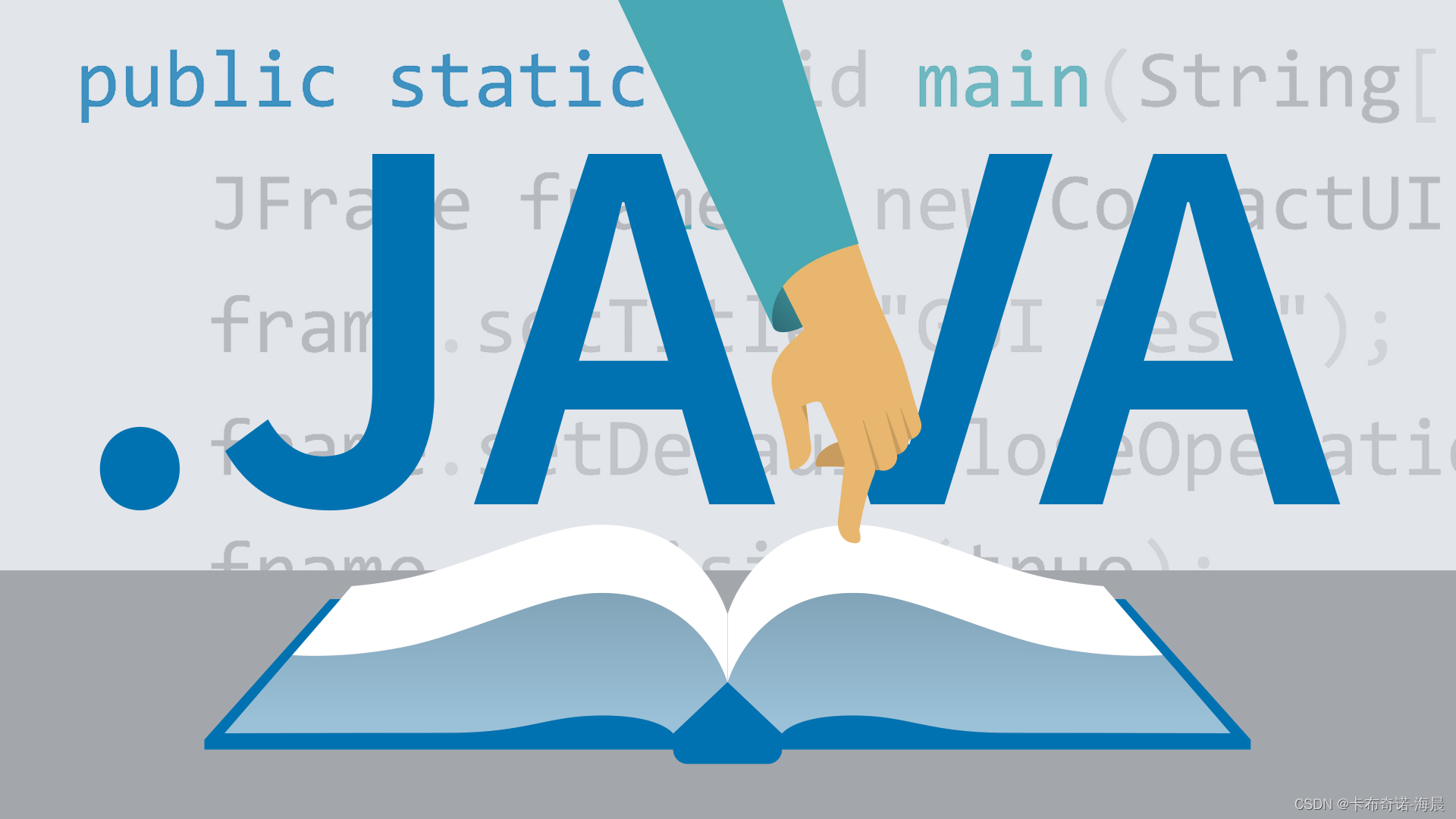

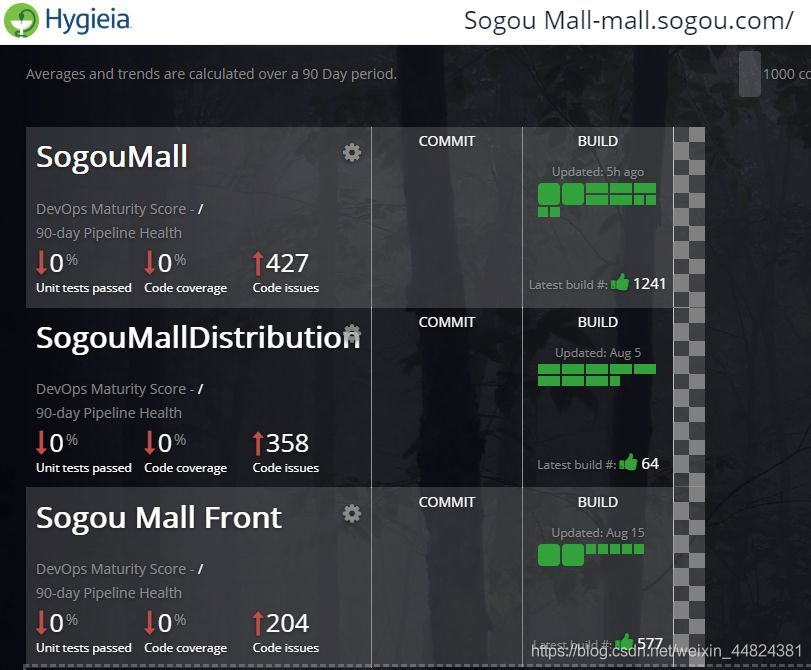
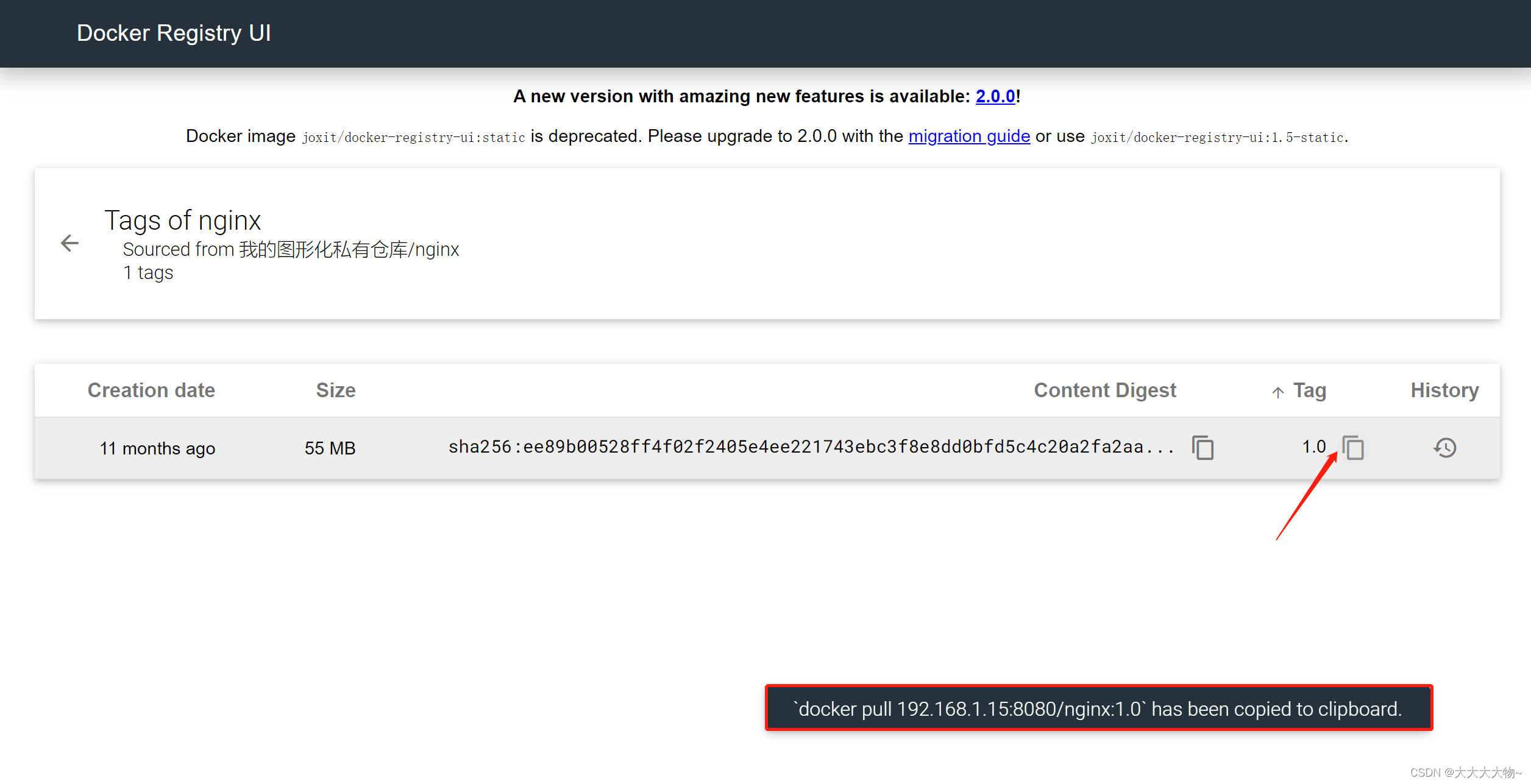
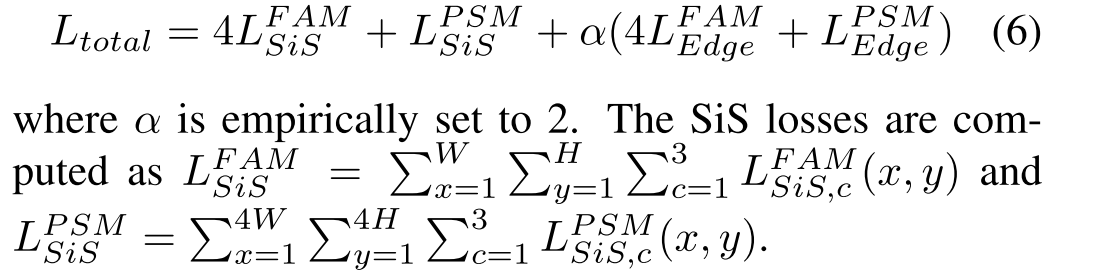


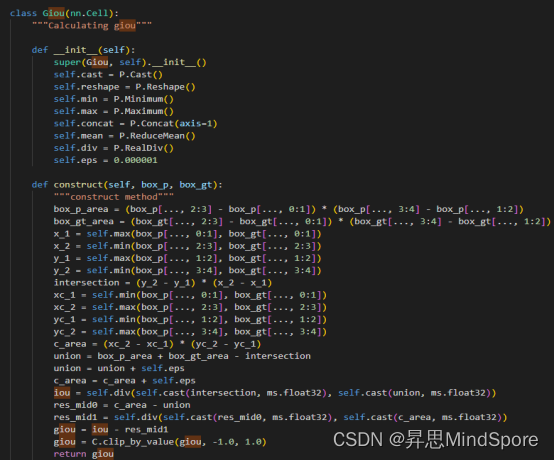
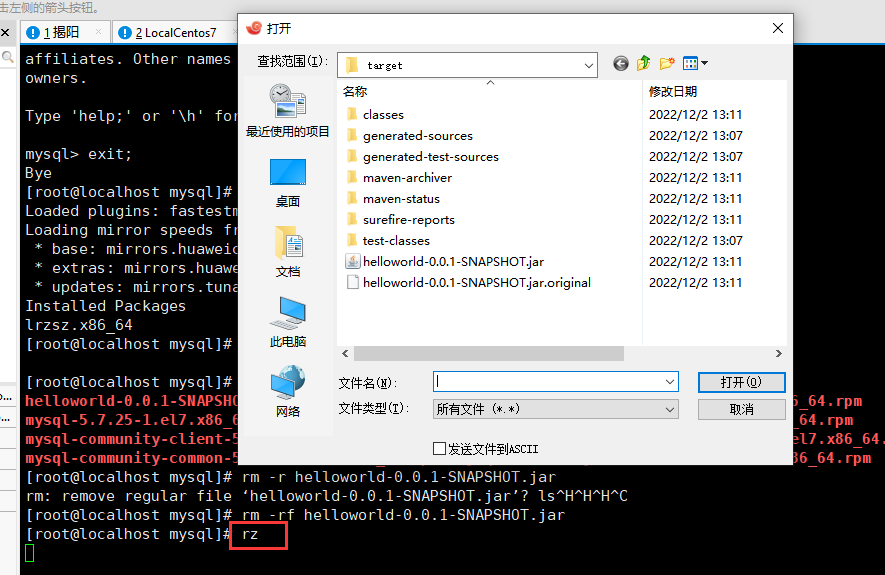
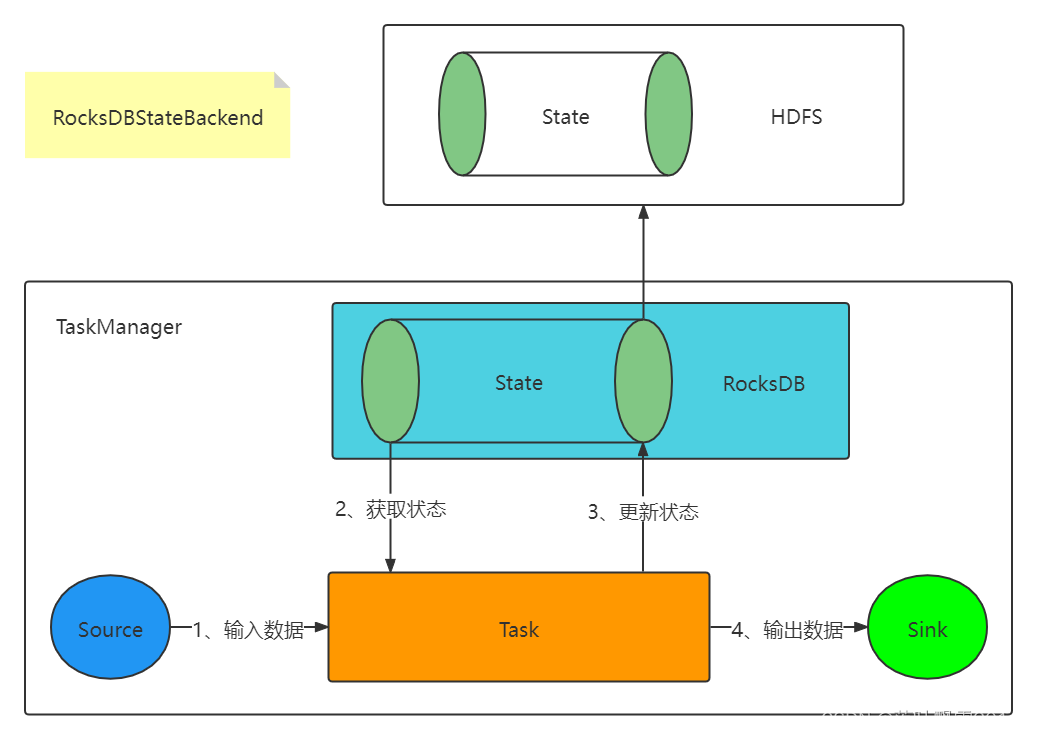
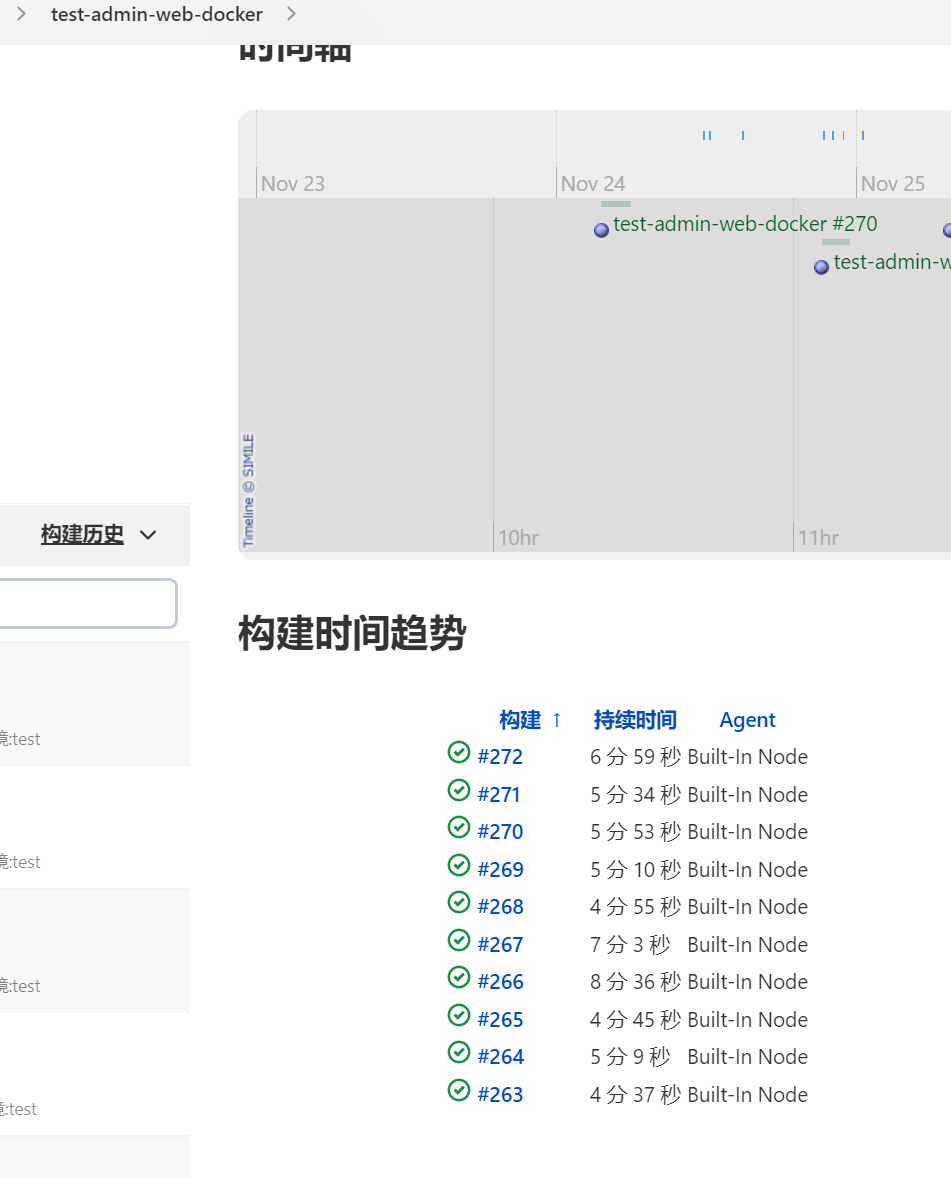

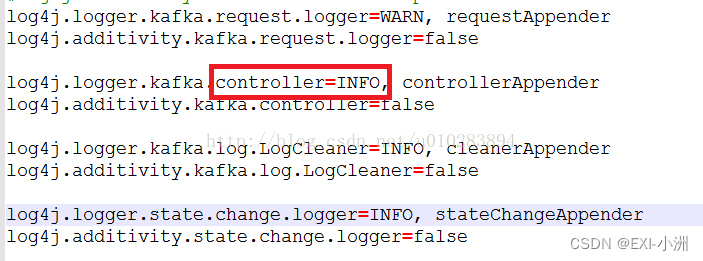

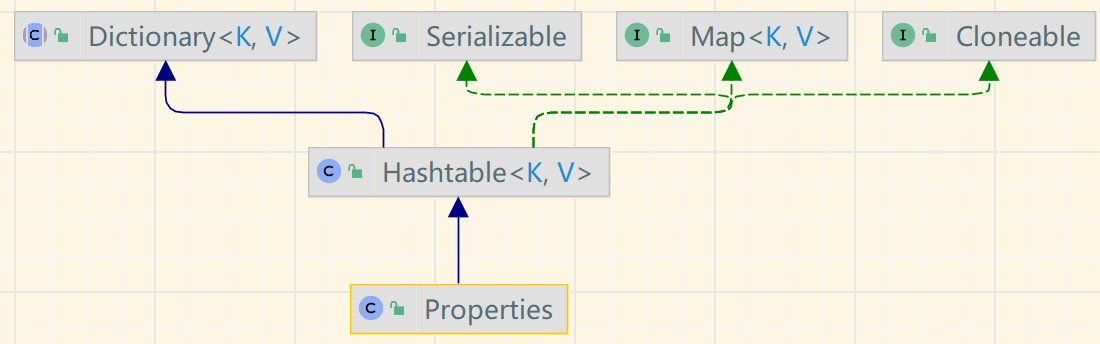
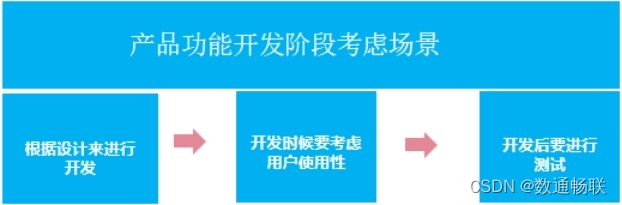



![[附源码]计算机毕业设计网约车智能接单规划小程序Springboot程序](https://img-blog.csdnimg.cn/129ab65f65d6488386676dcc5fcc1211.png)